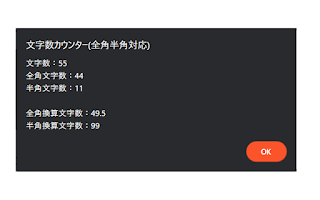WelthNavi(ウェルスナビ)でNISA口座の資産を残して出金、売却する

ロボアドバイザー預かり資産・運用者数No.1のWelthNavi(ウェルスナビ)。全自動で世界分散投資をするサービスとして人気が高い。私も利用しているが様々な理由でWelthNaviから出金したい場合があると思う。 その際、全額出金か一部出金か選択できるのだが、ここで一つ大きな問題がある。 それは NISA口座の資産を残して全額出金する選択肢がない 点だ。 一部出金は以下のような順序で売却される。 NISA口座と通常の口座(特定口座または一般口座)の両方で同じETFを保有している場合は、通常の口座からの売却を優先します。 通常の口座のETFを売却しても必要な金額に満たない場合は、NISA口座からも売却を行います。 WelthNavi よくあるご質問 NISA口座から売却されても、その年の 非課税枠は再利用できない。 なのでNISA口座の分は残しつつ一部出金するときは、NISA口座の金額を総額から差し引いて出金額を指定するのだが、 ここでまた一つ大きな問題がある。 それは、 指定した出金額より WelthNaviが 自動で多めに売却する 点だ。 相場の変動により売却額が下がったとしても出金希望額を用意できるよう、少し多めに売却を行います。 WelthNavi 出金するときに思い出してほしいこと どの程度多めに売却するかは明示されていない。そこで今回実際に出金をしてみて、どの程度多めに売却されるか試してみた。 前提条件 出金依頼日の評価額:+2.27% 売却日 の評価額 :+2.93% WelthNaviでは出金依頼後、基本的にその日の夜間に売却を行う。なので、その時表示される評価額ではなく、その日の夜の評価額が適用されることには注意が必要だ。値動きの変動が少ない時期に出金したほうがいい。 売却結果 出金希望額:¥2,700,000 売却 額 : ¥3,108,633 指定した出金希望額の 1.16倍程度が売却される 結果となった。 まとめ WelthNaviでNISA口座の資産を残して出金するときは、出金希望額の1.16倍程度が売却されることを見越して出金希望額を指定するといい。 例えば下記の場合 評価総額 :¥5,000,000 NISA口座額: ¥1,200,000 出金希望額は¥3,270,000(1